RATE函数可以帮助我们计算年金的各期利率。我们就以下面这个表格数据为例,已知贷款期限、每月支付额、贷款总额,现在要计算月利率和年利率。
选中B5单元格...
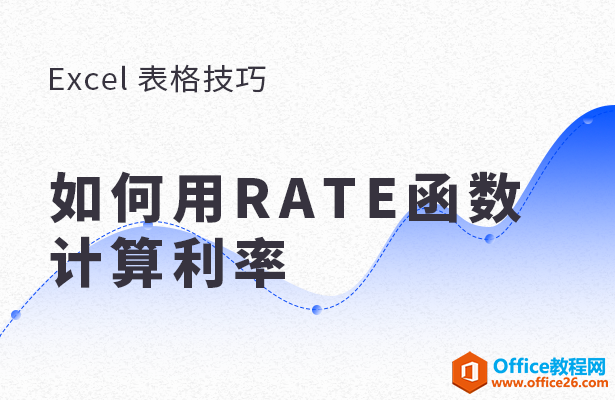
RATE函数可以帮助我们计算年金的各期利率。我们就以下面这个表格数据为例,已知贷款期限、每月支付额、贷款总额,现在要计算月利率和年利率。
- 选中B5单元格,然后点插入函数,找到RATE函数后,点确定。

- 这时会弹出一个对话框,里面一共有六项参数。
支付总期数:总投资期或贷款期
定期支付额:各期应支出的金额
现值:需要付款的总金额
WPS如何用MID函数快速提取身份证号码中的年月日
如何用MID函数从身份证号码中提取年月日呢?下面分享给大家一个方法。以下图中的人员身份证信息为例:将光标放在(C2)处,点击插入函数-文本-MID函数,这时会弹出一个对话框,里面有三项
终值:付款后获得的余额,若忽略不填, 默认为0
是否初期支付:可填0或1。0是期末,1是期初,忽略不填默认为期末
预估值:给定利率的猜测值,忽略不填默认为0.1(10%)
在支付总期数里填B1,在定期支付额里填B2,在现值里填入B3,然后点确定,这样就能算出贷款的月利率了。

- 计算年利率也很简单,在月利率的计算公式后乘以12,然后点击确定,就能计算出年利率了。

WPS如何利用RATE函数计算利率的下载地址:
WPS如何用MIN函数1秒查找最小值
很多时候,我们需要在Excel表格中找到数据最小值。如何利用MIN函数快速找到最小值呢?操作方法将光标放在E4处,点击插入函数-统计-MIN函数。这时会弹出对话框,数值是需要查找的数值区



